windows7点击有声音怎么取消 windows7点击有声音如何关闭
更新时间:2020-12-17 17:21:39作者:xinxin
通常情况,我们在点击win7电脑中的任意一处的时候也都不会有声音出现,这样也不会影响到用户的使用体验,但是近日有些用户的win7系统却出现了鼠标点击有声音的情况,这让有些用户很是不习惯,那么windows7点击有声音怎么取消呢?下面小编就来教大家windows7点击有声音关闭设置方法。
具体方法:
1、先打开win7的控制面板,可以用鼠标点击计算机窗口中的【打开控制面板】等方法打开。
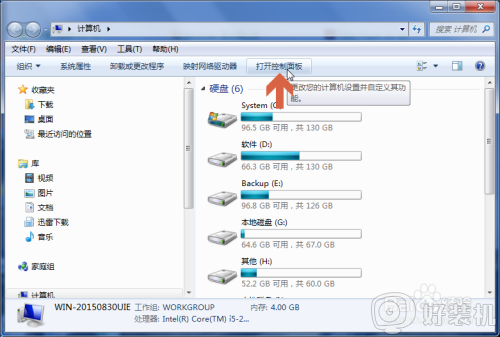
2、将控制面板的显示方式设置成【小图标】。
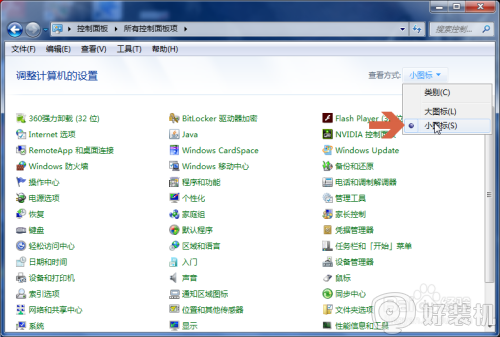
3、点击控制面板中图示的【声音】。
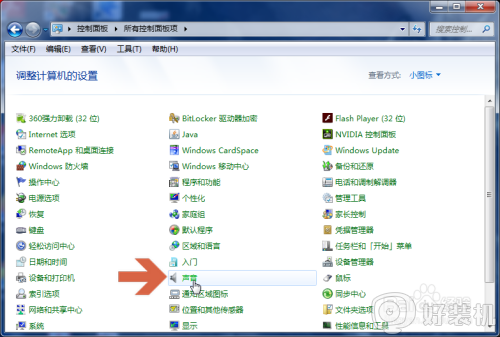
4、打开声音界面后,点击界面中图示的【启动导航】选项。
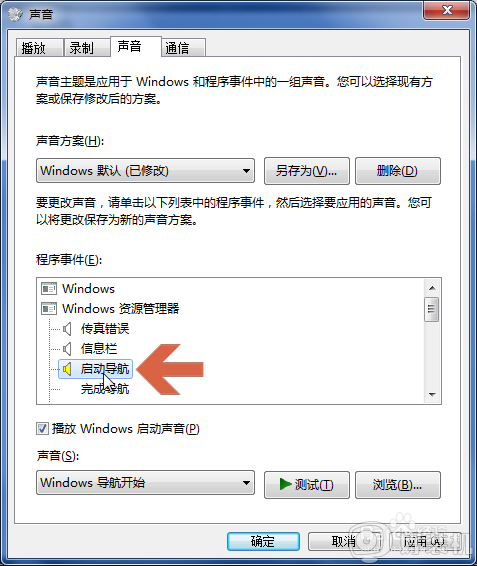
5、点击图示声音处的下拉框。
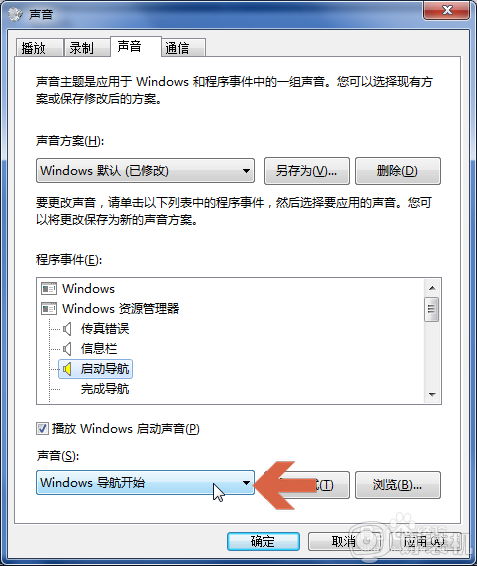
6、在下拉菜单中点击图示的【无】选项。
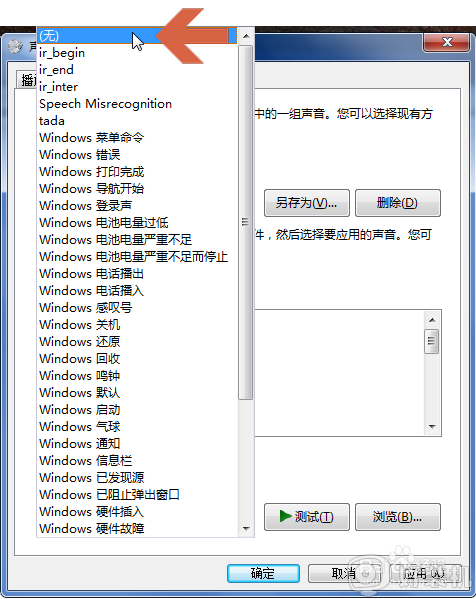
7、再点击确定按钮,就会取消关闭鼠标点击项目时发出的声音。
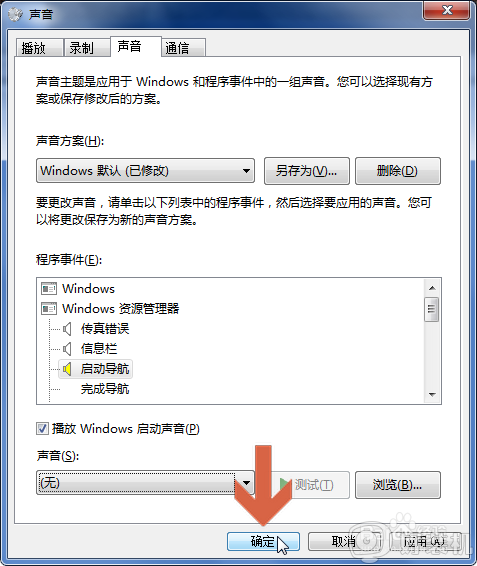
以上就是windows7点击有声音关闭设置方法了,有出现这种现象的小伙伴不妨根据小编的方法来解决吧,希望能够对大家有所帮助。
windows7点击有声音怎么取消 windows7点击有声音如何关闭相关教程
- win7鼠标点击有声音怎么关闭 win7取消鼠标点击声音的步骤
- windows7的声音图标不见了怎么办 win7任务栏声音图标不见了如何找回
- win7音量键点击没反应怎么办 win7右下角音量点不动修复方法
- windows7没声音怎么解决 windows7开机没有声音的解决方法
- windows7扬声器没有声音怎么办 win7扬声器正常但没有声音输出的修复方法
- win7旗舰版播放网页视频没有声音怎么回事 windows7旗舰版播放视频没声音如何解决
- win7喇叭显示红叉如何解决 windows7声音图标红叉的处理教程
- win7电脑显示音频设备硬件未更改怎么修复
- windows7电脑扬声器显示未插上什么原因 windows7电脑扬声器显示未插上解决方案
- 如何把win7系统的启动声音去掉 win7怎么取消开机声音
- 如何看win7是多少位的 查看电脑win7是多少位的方法
- win7怎么取消开机自检硬盘 win7如何关闭硬盘自检
- win7怎么取消网络凭据账户和密码 win7输入网络凭据的用户名和密码怎么关闭
- win7怎么取消隐藏文件夹 win7显示隐藏文件夹的步骤
- win7怎么去除桌面图标小箭头 win7去除快捷方式的小箭头的方法
- win7怎么让电脑不进入屏保?win7怎么取消电脑屏保设置
win7教程推荐
- 1 win7怎么让耳机和音响都有声音 win7电脑耳机和音响一起响怎么弄
- 2 win7电脑屏幕四周有黑边框怎么办 win7电脑屏幕显示不全怎么调节
- 3 win7怎么设开机密码?win7设置开机密码的步骤
- 4 win7背景黑色无法更换主题怎么办 win7系统主题黑色的变不了解决方法
- 5 手机投屏到电脑WIN7的方法 手机如何投屏到电脑win7
- 6 win7定时关机在哪里设置电脑 win7台式电脑如何定时关机设置
- 7 win7怎么设置共享打印机 win7电脑如何设置打印机共享
- 8 win7电脑时钟怎么自动调整 win7电脑时间设置自动更新方法
- 9 win7怎么升级ie浏览器的版本?win7系统如何升级ie浏览器
- 10 win7笔记本搜索不到任何wifi网络怎么办 笔记本win7搜索不到wifi信号处理方法
